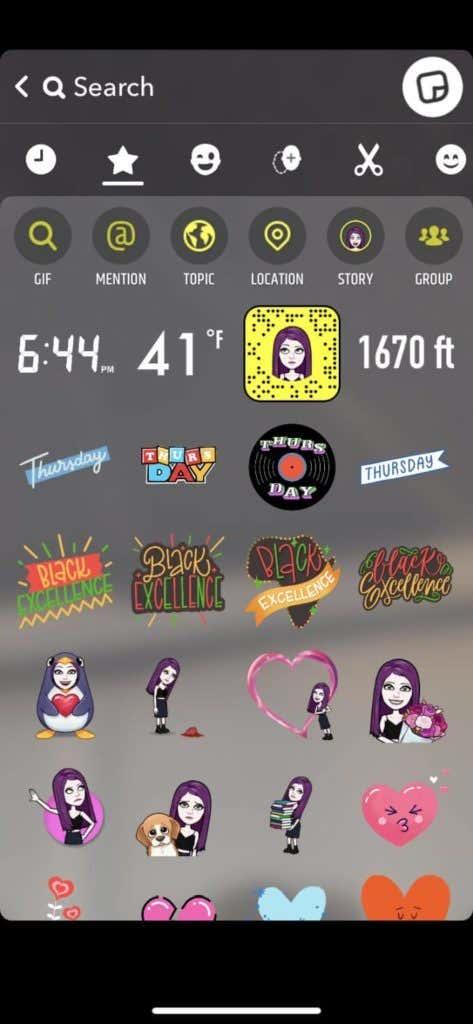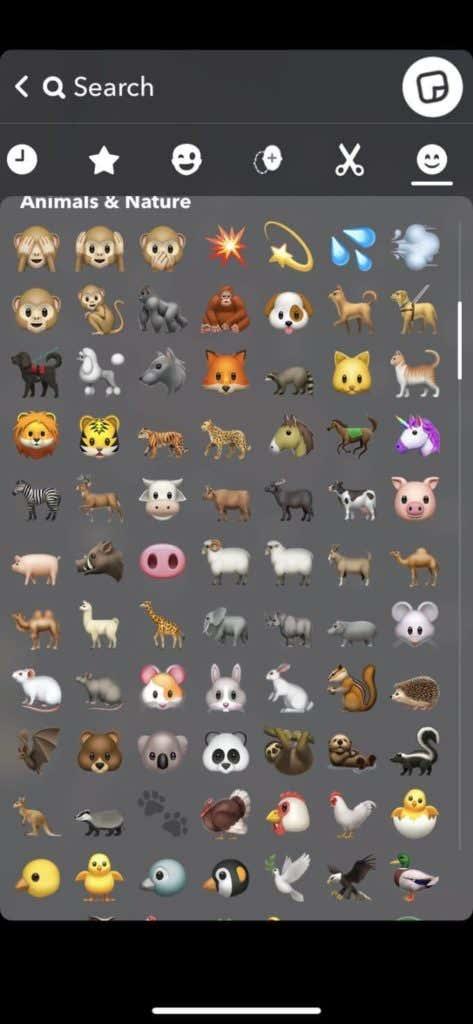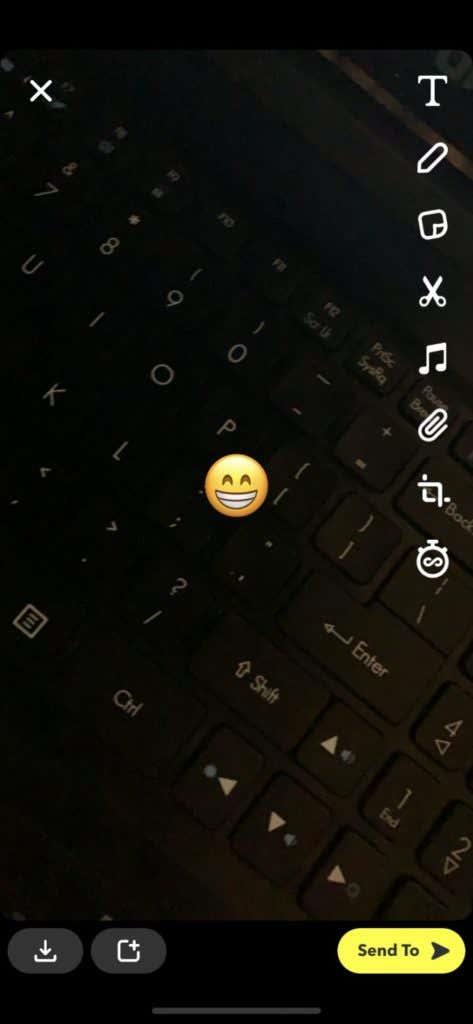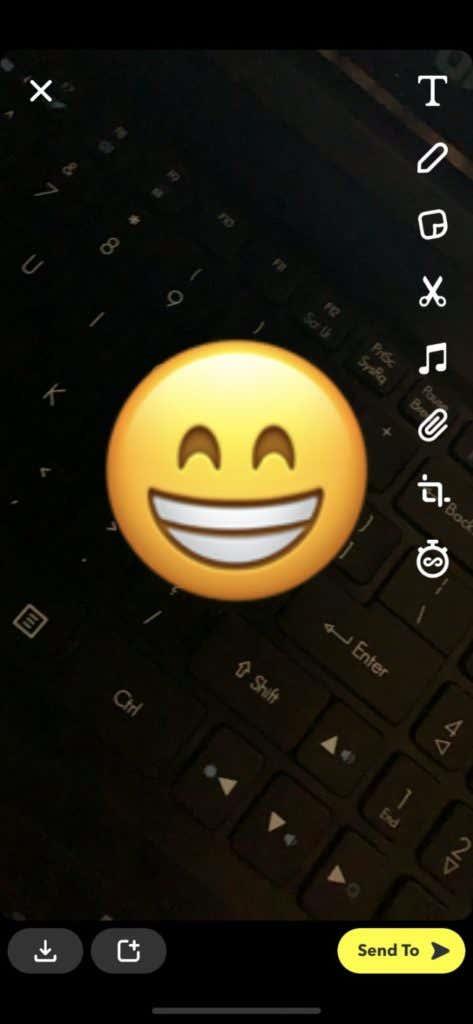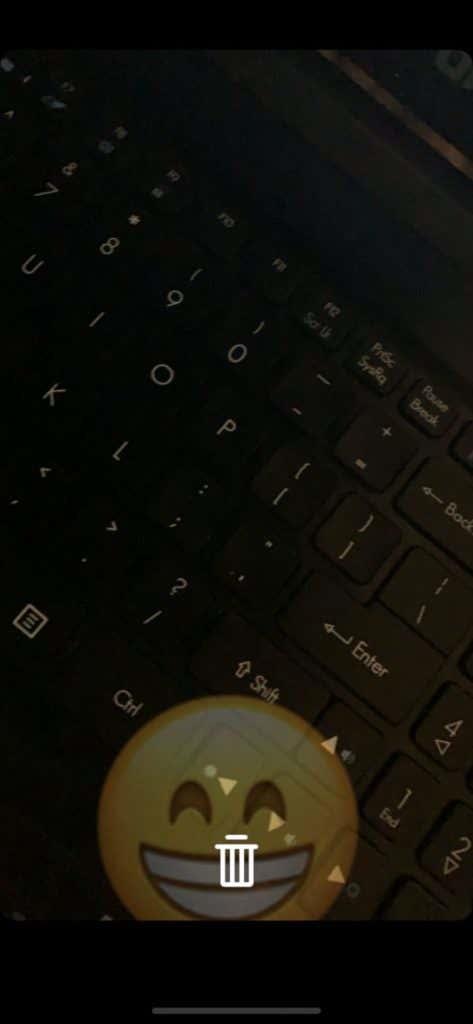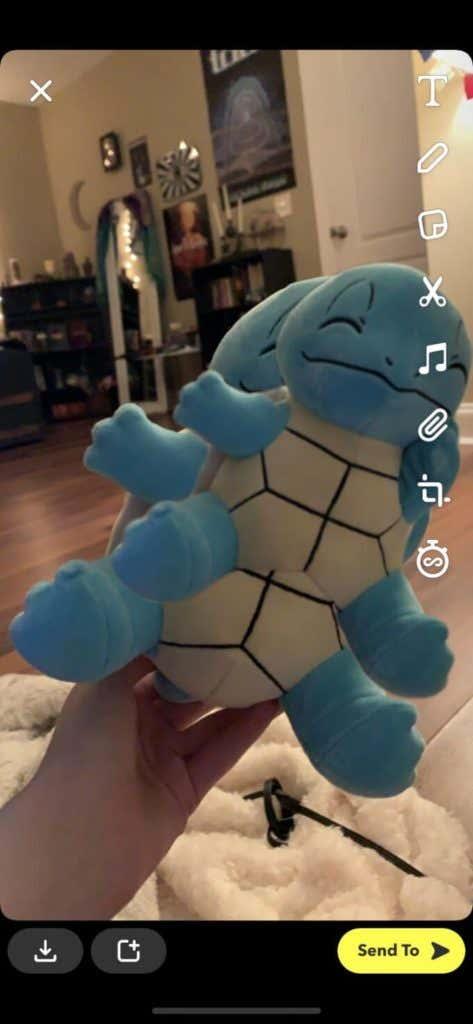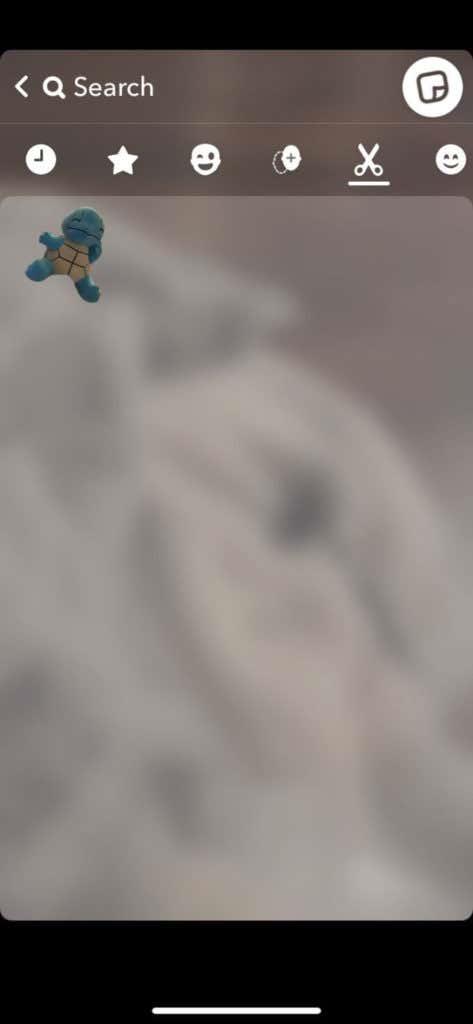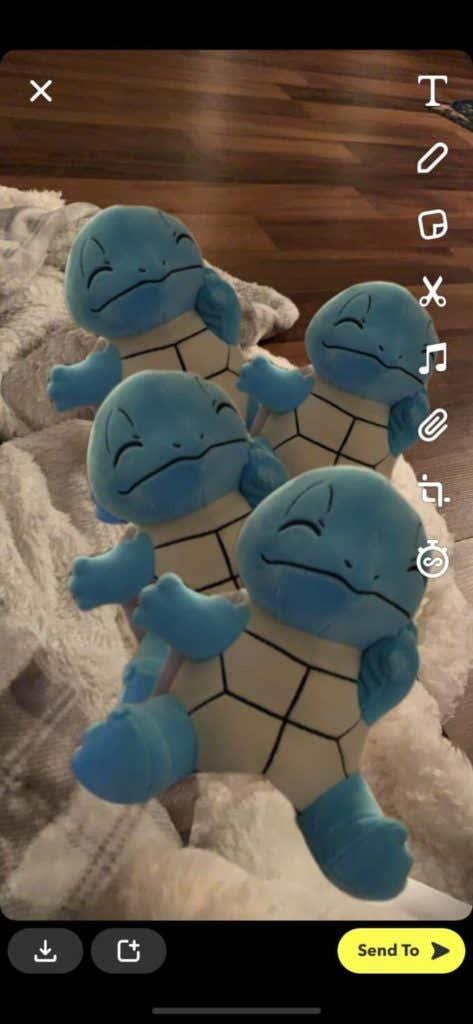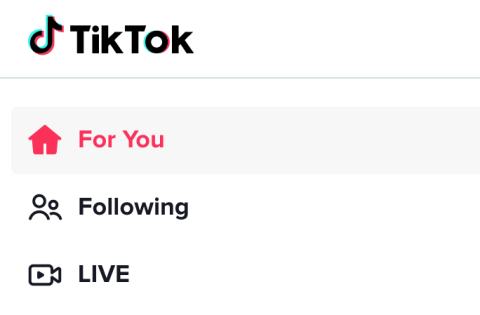Om du spenderar mycket tid på att titta på Snapchat-berättelser kanske du har märkt de små bilderna som folk använder på sina snaps. De kan vara stillbilder eller rörliga GIF-bilder. Det här är vad Snapchat kallar klistermärken, och de är ett bra sätt att lägga till lite extra till dina snaps.
Det finns flera sorters klistermärken och olika sätt att använda dem. Du kan till och med göra dina egna klistermärken på Snapchat med vilken bild du vill, vilket innebär att klistermärkesmöjligheterna är oändliga.

Typer av Snapchat-klistermärken
Det finns några typer av klistermärken på Snapchat som du kan använda på dina snaps. När du trycker på klistermärkesikonen på Snapchat efter att ha tagit ett foto, som ser ut som en fyrkant med ett invikt hörn, ser du några av de olika klistermärkekategorierna.
Den första sidan som kommer upp automatiskt kommer att märkas med en stjärna. Överst i detta ser du några alternativ för interaktiva klistermärken som du kan använda. Den första är Mention , som låter dig tagga en vän du har på Snapchat. Med ämne kan du lägga till din snap till ett hashtaggämne genom att lägga till klistermärket för det. Plats låter dig visa din position på ett klistermärke.
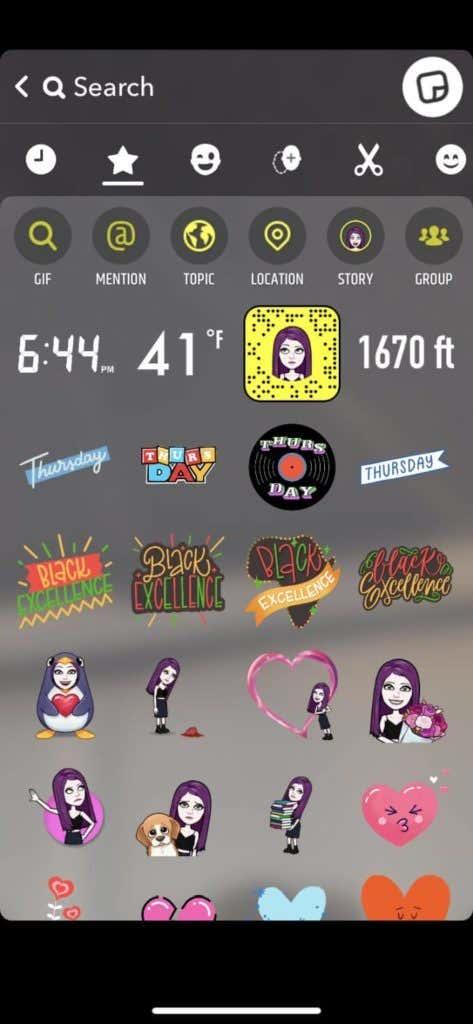
Med alternativet Story sticker kan du dirigera andra till separata berättelser som du har skapat. Och slutligen, gruppalternativet visar upp en Snapchat-grupp som andra kan gå med i. Du kan också välja GIF för att söka efter en GIF-dekal.
Under dessa ser du några snabba alternativ för klistermärken som tid, grader, Snapcode eller höjd. Före stjärnikonen ser du en klocka som du kan trycka på för att se dina senast använda klistermärken.
Bredvid detta, om du trycker på den blinkande ansiktsikonen, kommer du att kunna välja från en rad dekaler som innehåller din Bitmoji .
Efter detta finns det en ikon av ett ansikte med ett plustecken som är en funktion som kallas Cameos . Det här är klistermärken som använder ett foto av ditt ansikte för att fästa på olika figurer som gör olika saker. Allt du behöver göra är att välja Skapa min Cameo och följa instruktionerna för att ta en selfie och göra dina egna Cameo-klistermärken.

Om du väljer saxikonen ser du alla klistermärken som du har skapat. För att ta reda på hur du gör detta, läs vidare nedan. När du har skapat ett klistermärke kommer det att lagras här för dig att använda på vilken snapp som helst.
Den sista ikonen för en smiley tar dig till Emoji- klistermärkena. Du kan lägga till klistermärken av alla tillgängliga Emoji på dina snaps här.
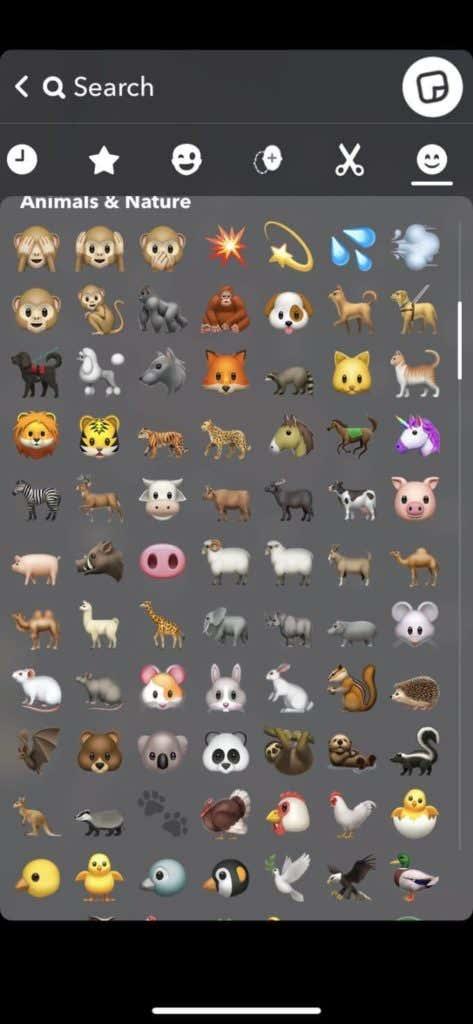
Om du inte hittar ett specifikt klistermärke du vill ha kan du alltid använda sökfunktionen längst upp på skärmen. Skriv in några nyckelord för vilken typ av klistermärke du vill ha så ser du resultat relaterade till det.
Hur man lägger till ett klistermärke på din Snap
När du väl har hittat det perfekta klistermärket som du vill lägga till måste du nu lägga till det i din snap. Detta är mycket enkelt att göra, följ bara dessa steg nedan.
- Tryck på klistermärket du vill lägga till din snap.
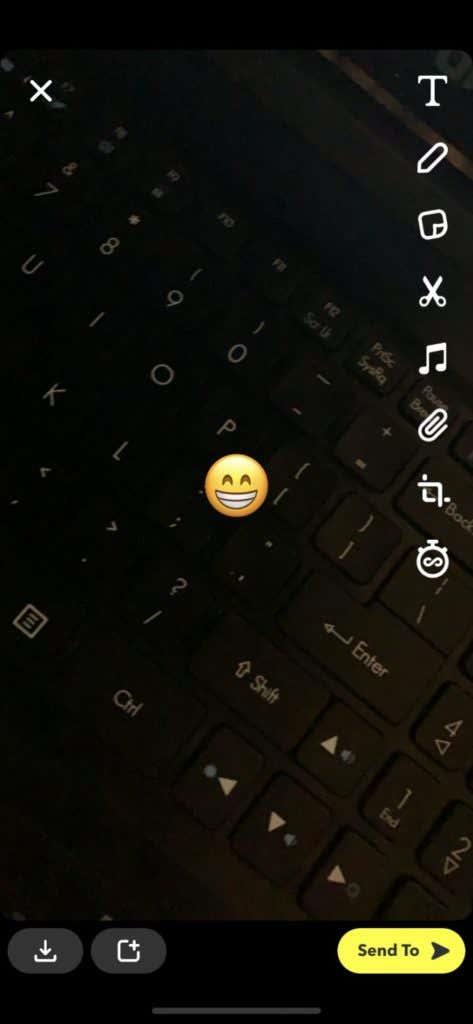
- Du kommer att se det visas i mitten av fotot eller videon du tog. Härifrån kan du använda två fingrar för att dra utåt eller inåt för att antingen öka eller minska storleken på klistermärket. Du kan också trycka och hålla på dekalen för att flytta den runt din snap.
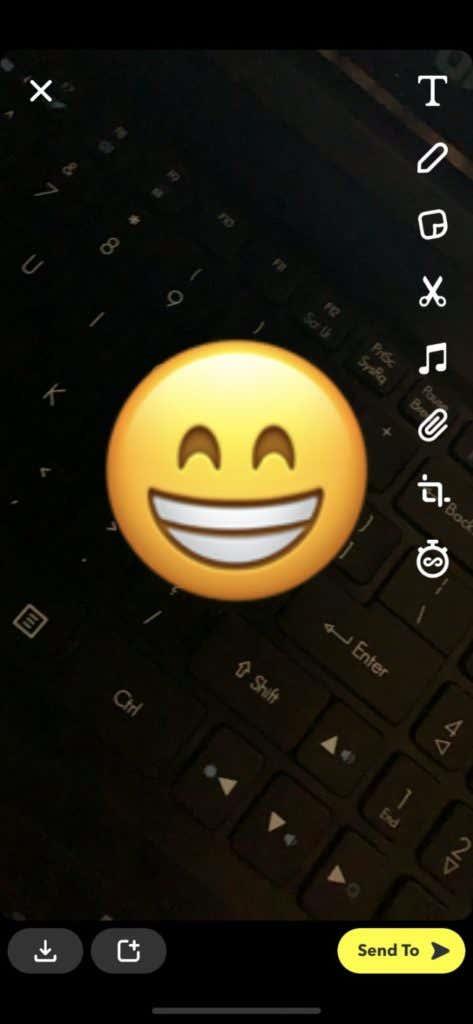
- Om du vill ta bort klistermärket bör du se en papperskorgsikon längst ned i mitten av skärmen när du trycker och håller på den. Dra klistermärket du vill ta bort ovanpå det och det kommer att raderas.
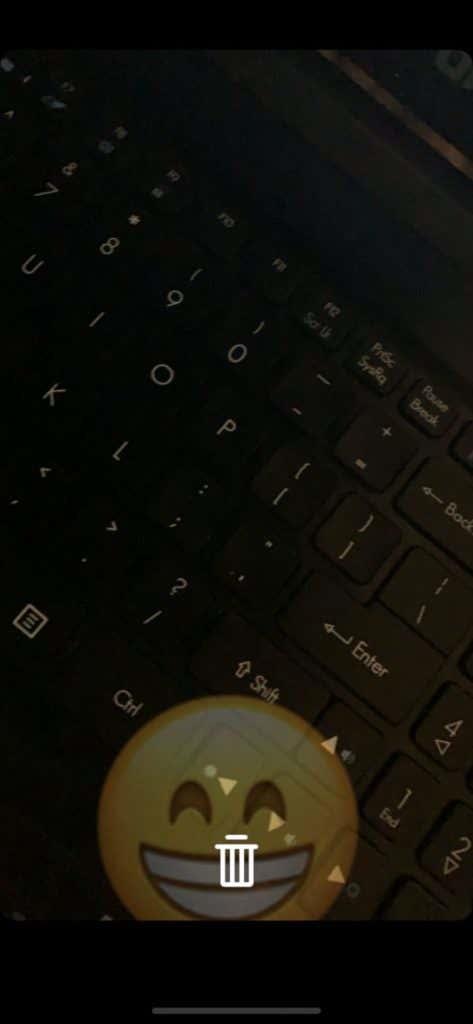
Om du vill kan du lägga till flera dekaler samtidigt genom att trycka på dekalikonen igen och välja en annan att lägga till, följ stegen ovan.
Hur du skapar dina egna Snapchat-klistermärken
En cool funktion Snapchat har, som gör det enkelt att skapa några unika bilder, är möjligheten att göra dina egna Snapchat-klistermärken. Detta låter dig klippa ut delar av en bild och spara den för att använda som alla andra klistermärken. När du väl vet hur du gör detta blir det lätt att skapa så många klistermärken du vill, av vad du vill. Här är vad du ska göra.
- Ta antingen ett foto på Snapchat eller få tillgång till din kamerarulle från Snapchat och tryck på de tre prickarna i det övre högra hörnet och tryck sedan på Redigera . När du är i redigeringsläge för ett ögonblick trycker du på saxikonen till höger på skärmen.
- Använd nu ditt finger eller en penna för att rita över föremålet du vill förvandla till ett klistermärke. Se till att trycka ner skärmen hela tiden tills du har täckt hela föremålet. För att få ett mer exakt klistermärke, gör ditt bästa för att hålla dig inne i föremålet du gör en klistermärke av. Det blir också lättare för Snapchat att skapa ditt klistermärke om ditt objekt är mot en mer kontrasterande bakgrund.

- När du har ritat över hela objektet släpper du fingret/pennan och ditt klistermärke ska visas som en mindre version av objektet. Det kommer också att sparas till dina skapade klistermärken.
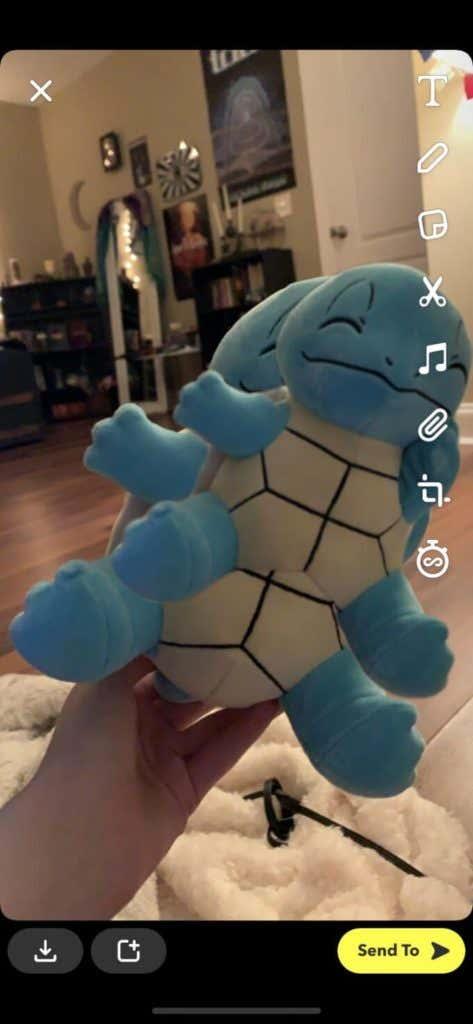
- Om du vill använda klistermärket i samma bild kan du placera det här och sedan använda din snap hur du vill. Om du vill använda den i en annan bild, avsluta först från originalbilden du använde för att skapa ditt klistermärke.
- Ta en ny bild och tryck sedan på klistermärkeikonen på höger sida.
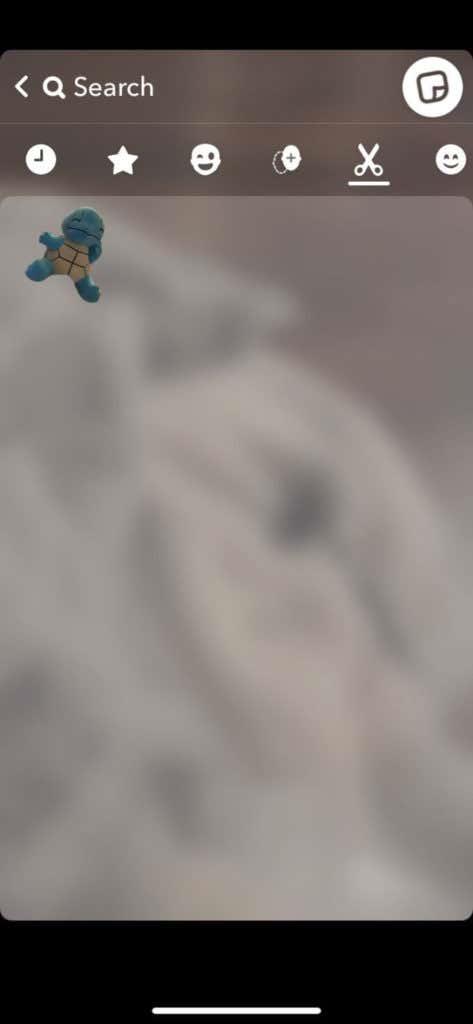
- Tryck på saxikonen och välj ditt nyskapade klistermärke. Det kommer att fungera på samma sätt som alla andra klistermärken, så du kan ändra storlek på eller flytta det hur du vill.
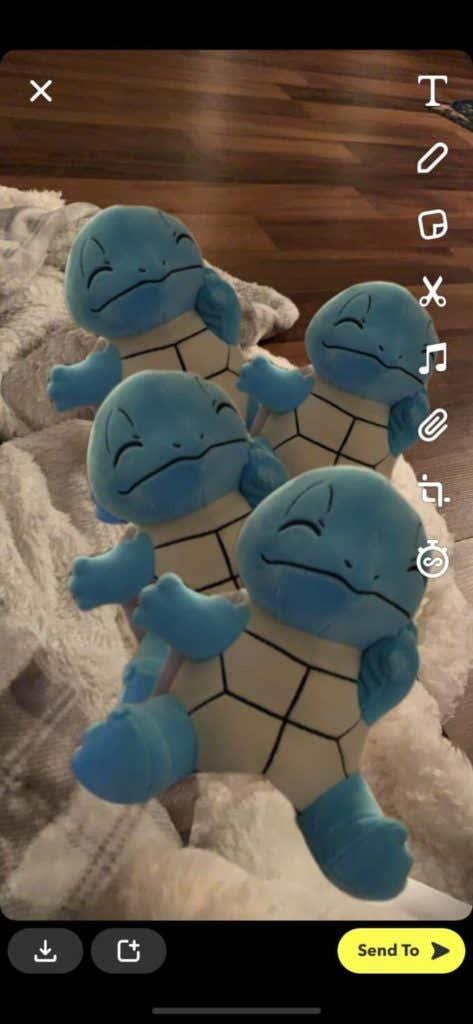
Om du vill ta bort ett skapat klistermärke kan du trycka på klistermärkeikonen och sedan gå till dina skapade klistermärken. Tryck och håll på klistermärket du vill ta bort och dra det sedan till papperskorgen i det övre högra hörnet av skärmen.
Använder Snapchat-klistermärken
Klistermärken är ett bra sätt att lägga till lite personlighet till dina bilder och skapa unika foton. Speciellt med möjligheten att skapa dina egna klistermärken, finns det gott om möjligheter till fotoredigering som kommer att imponera på dina Snapchat-vänner.